Kannettava tietokone purkautuu nopeasti - mitä tehdä?
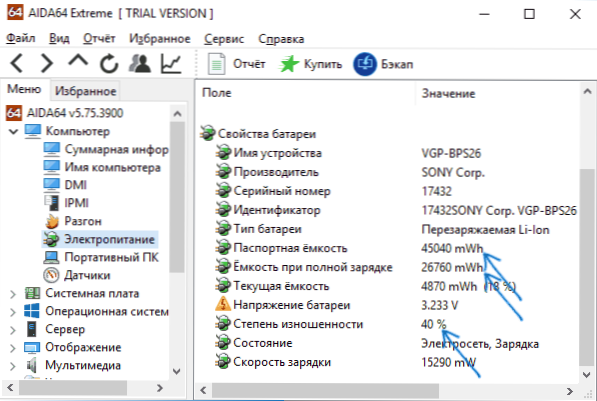
- 3710
- 263
- Gustavo Senger
Jos kannettavan tietokoneen akku puretaan nopeasti, syyt tähän voivat olla hyvin erilaisia: akun yksinkertaisesta kulumisesta laitteessa olevien ohjelmistojen ja laitteistoongelmien, tietokoneen haitallisten ohjelmistojen läsnäolo, ylikuumeneminen ja vastaavat syyt.
Tässä materiaalissa - yksityiskohtaisesti siitä, miksi kannettava tietokone voi nopeasti purkaa, kuinka tunnistaa se erityinen syy, jolla se on vapautettu, kuinka sen itsenäisen työn kestoa voidaan kasvattaa, jos kannettavan tietokoneen akun ylläpitäminen on mahdollista pidemmän ajan. Se voi olla hyödyllistä myös: mitä tehdä, jos akku puretaan sumutustietokoneelle.
Kannettavan tietokoneen akun käyttö
Ensimmäinen asia kiinnittää huomiota ja tarkistaa akun käyttöikää vähentäessäsi on kannettavan tietokoneen akun kulumisaste. Lisäksi tämä voi olla merkityksellinen paitsi vanhoille laitteille, myös äskettäin ostetuille: esimerkiksi akun usein tyhjennys "nollaan" voi johtaa akun ennenaikaiseen heikkenemiseen.
Tällaisen tarkistuksen suorittamiseen on monia tapoja, mukaan lukien Windows 11: ssä, 10: ssä ja 8: ssä rakennetut keinot luoda raportti kannettavan tietokoneen paristosta, mutta suosittelen AIDA64 -ohjelman käyttöä - se toimii melkein missä tahansa laitteessa (toisin kuin aiemmin mainittu työkalut) ja tarjoaa kaikki tarvittavat tiedot jopa kokeiluversiossa (ohjelma itsessään ei ole ilmainen).
Voit ladata ilmaisen AIDA64: n viralliselta verkkosivustolta https: // www.AIDA64.Com/lataukset (jos et halua asentaa ohjelmaa, lataa se sinne zip -arkiston muodossa ja purkaa se vain, suorita sitten Aida64.Exe tuloksena olevasta kansiosta).
Ohjelmassa, "tietokone" - "Power" -osiossa, näet pääkohdat kyseisen ongelman yhteydessä - akun passikapasiteetti ja sen kapasiteetti täydellisellä latauksella (t.e. Alkuperäinen ja virta, kulumisen vuoksi), toinen "heikkenemisasteen" kohta näyttää kuinka paljon prosentti nykyinen täysi kapasiteetti passin alapuolella.
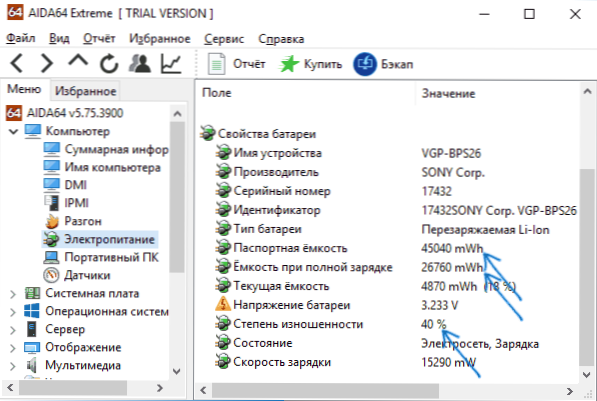
Näiden tietojen perusteella on mahdollista arvioida, onko akun kuluminen juuri siihen, mitä kannettava tietokone nopeasti puretaan. Esimerkiksi itsenäisen työn ilmoitettu kesto on 6 tuntia. Poista heti 20 prosenttia, että valmistaja antaa tietoja erityisesti luotuista ihanteellisista olosuhteista ja sitten tuloksena 4.8 tuntia vietämme vielä 40 prosenttia (akun kulumisaste), 2 pysyy 2.88 tuntia.
Jos akun kannettavan tietokoneen käyttöaika vastaa suunnilleen tätä lukua, kun ”rauhallinen” käyttö (selain, asiakirjat), niin ilmeisesti joitain muita syitä, akun kulumisen lisäksi, kaikki on välttämätöntä, kaikki on normaalia ja autonominen nykyiselle akkulle.
Harkitse myös sitä, että vaikka sinulla olisi täysin uusi kannettava tietokone, jota varten esimerkiksi akun kesto ilmoitetaan 10 tunnin ajan peleissä ja "raskaissa" ohjelmissa, sinun ei pitäisi luottaa tällaisiin numeroihin - 2.5-3.5 tuntia on normi.
Ohjelmat, jotka vaikuttavat kannettavan tietokoneen purkamiseen
Kaikki tietokoneella toimivat ohjelmat kuluttavat energiaa tavalla tai toisella. Kuitenkin usein syy siihen, että kannettava tietokone on nopeasti purettu, on automaattisen start -ohjelman ohjelmat, taustaohjelmat, jotka kääntyvät aktiivisesti kiintolevyyn ja käyttävät prosessoriresursseja (torrent -asiakkaat, automaattiset puhdistusohjelmat, virustorjunta ja muut) tai haitalliset ohjelmat) -A.
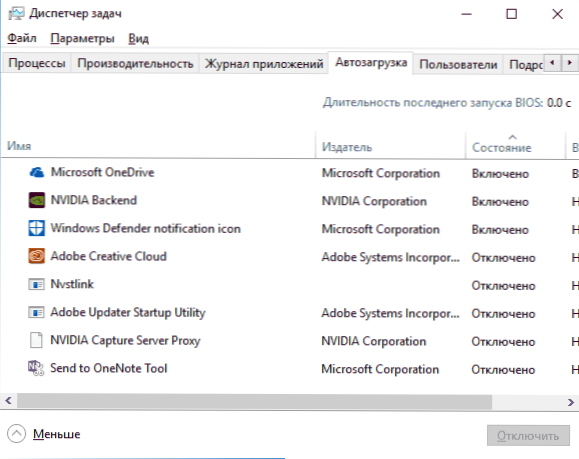
Ja jos sinun ei tarvitse koskettaa virustorjunta, mieti, kannattaako pitää torrent -asiakas- ja puhdistamisapuohjelmia linja -autokuormassa - se on sen arvoista ja tarkistaa tietokonetta haitallisten ohjelmien varalta (esimerkiksi Adwcleanerissa -A.
Lisäksi parametrit -osion Windows 10 - akkujärjestelmä napsauttamalla pistettä "Katso, mitkä sovellukset vaikuttavat akkuaikaan", näet luettelon ohjelmista, jotka ovat eniten käytettyjä kannettavan tietokoneen akkuun.
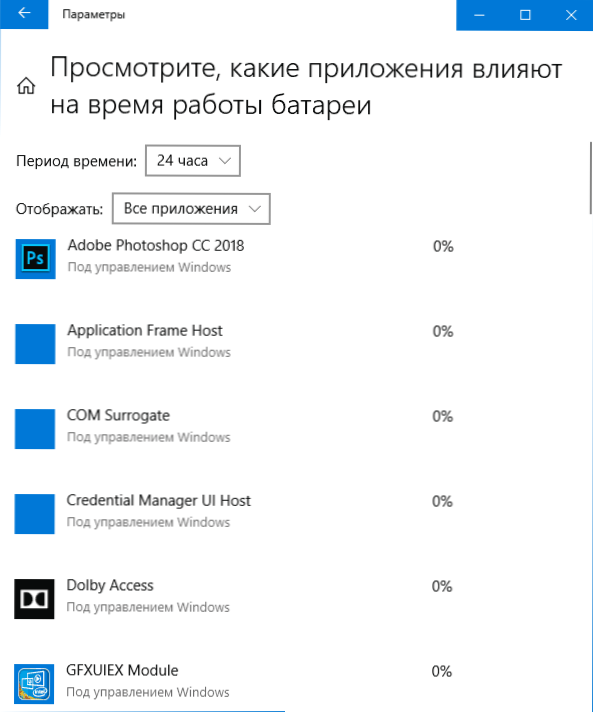
Voit lukea yksityiskohtaisesti siitä, kuinka nämä kaksi ongelmaa (ja jotkut siihen liittyvät ongelmat, esimerkiksi käyttöjärjestelmän häiriöt) ohjeissa: Entä jos tietokone hidastuu (itse asiassa vaikka kannettava tietokone toimisi ilman näkyviä jarruja, kaikki kaikki, kaikki kaikki, kaikki Artikkelissa kuvattuja syyt voivat myös johtaa lisääntyneeseen akkuvaraukseen).
Virranhallinnan kuljettajat
Toinen yleinen syy kannettavan tietokoneen alhaiselle ajalle on tarvittavien virallisten laitteiden ja virranhallinnan kuljettajien puute. Tämä pätee erityisesti niihin käyttäjiin, jotka asentavat ja asentavat itsenäisesti Windows, minkä jälkeen he käyttävät ohjainten asentamiseen tai eivät ryhdy toimenpiteisiin kuljettajien asentamiseen, koska "kaikki toimii niin".
Useimmilla valmistajien kannettavien tietokoneiden laitteilla on eroja samojen laitteiden "vakiovarusteisiin" ja ne voivat toimia väärin ilman näitä piirisarjan kuljettajia, ACPI: tä (ei pidä sekoittaa AHCI: hen) ja joskus ylimääräisiä apuohjelmia, jotka itse valmistaja tarjoaa. Siten, jos et asentanut vastaavia ohjaimia, mutta luotat laitteenhallinnan viestiin, että "ohjaimen ei tarvitse päivittää" tai ohjaimen automaattisen asentamisen automaattiseen asentamiseen ei ole oikea lähestymistapa.
Oikea polku on tällainen:
- Siirry kannettavan tietokoneen valmistajan viralliselle verkkosivustolle ja löydä tuki -osiosta kuljettajien lataukset kannettavan tietokoneen mallillesi.
- Lataa ja asenna laitteiden ohjaimet, erityisesti piirisarja, apuohjelmat vuorovaikutukseen UEFI: n kanssa, jos saatavilla, ACPI -ohjaimet. Vaikka käytettävissä olevat kuljettajat ovat vain käyttöjärjestelmän aiempia versioita (esimerkiksi sinulla on Windows 10 ja varastossa, vain Windows 7: lle), käytä niitä, saatat joutua käynnistämään yhdistelmätilassa.
- Kannettavan tietokoneen viralliselle verkkosivustolle julkaistujen BIOS -päivitysten kuvauksille tutustumiseksi.
Esimerkkejä sellaisista kuljettajista (kannettavalle tietokoneellesi voi olla muita, mutta näille esimerkkeille voit karkeasti olettaa, mitä vaaditaan):
- Advanced Configuration and Power Management Interface (ACPI) ja Intel (AMD) -piirisarjan ohjain - Lenovolle.
- HP Power Manager -ohjelmisto, HP -ohjelmistokehys ja HP Unified Extensible Firmware Interface (UEFI) -tukiympäristö HP -kannettaville tietokoneille.
- Epower Management -sovellus, samoin kuin Intel -piirisarja ja hallintamoottori - Acer -kannettaville tietokoneille.
- ATKAACPI-kuljettaja ja pikanäppäinhyödylliset apuohjelmat tai ATKPACKAGE ASUS: lle.
- Intel Management Engine -rajapinta (ME) ja Intel -piirisarjan ohjain - melkein kaikki kannettavat tietokoneet Intel -prosessorien kanssa.
Samanaikaisesti ota huomioon, että Microsoftin viimeinen käyttöjärjestelmä - Windows 10 voi asentaa "päivitys" nämä ohjaimet ja palauttaa ongelmat. Jos näin tapahtuu, ohjeen tulisi auttaa kuinka kieltää Windows 10 -ohjaimet päivittämällä.
HUOMAUTUS: Jos tuntemattomat laitteet näytetään laitteiden dispetterissä, muista selvittää, mikä tämä on, ja asenna myös tarvittavat ohjaimet, katso. Kuinka asentaa tuntemattoman laitteen ohjain.
Kannettavan tietokoneen pöly ja ylikuumeneminen
Ja toinen tärkeä kohta, joka voi vaikuttaa siihen, kuinka kannettavan tietokoneen akku asettuu nopeasti - pöly tapauksessa ja kannettavan tietokoneen jatkuva ylikuumeneminen. Jos kuulet melkein jatkuvasti kannettavan tietokoneen jäähdytysjärjestelmän pyörivän tuulettimen (vaikka kannettava tietokone oli uusi, sitä ei melkein kuullut), ajattele tämän korjaamista, koska jopa jäähdyttimen kierto suurilla nopeuksilla aiheuttaa lisääntynyttä energiankulutusta.
Yleisissä tapauksessa suosittelen ottamaan yhteyttä kannettavaan tietokoneeseen pölystä asiantuntijoille, mutta vain siinä tapauksessa: Kuinka puhdistaa kannettava tietokone pölystä (menetelmät ei -ammattilaisista eikä tehokkaimmista).
Lisätietoja kannettavan tietokoneen vastuuvapaudesta
Ja joitain lisätietoja akun aiheesta, josta voi olla hyötyä tapauksissa, joissa kannettava tietokone purkaa nopeasti:
- Windows 10: ssä "Parametrit" - "System" - "Akku" voit kytkeä akun latauksen säästämisen päälle (sisällyttäminen on saatavana vain akun ruokia tai tietyn prosentin saavuttamisen jälkeen).
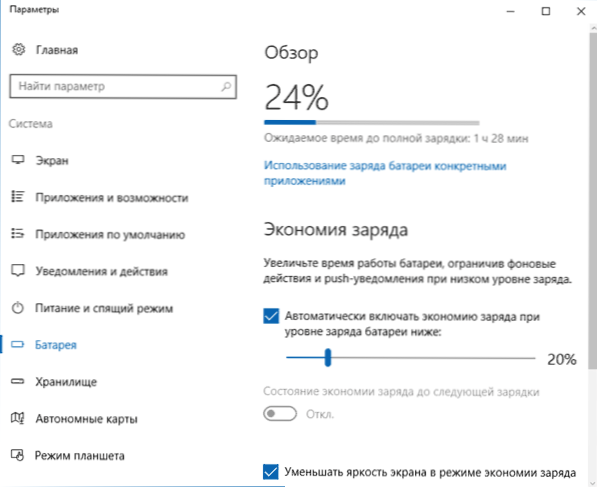
- Kaikissa Windowsin viimeaikaisissa versioissa voit määrittää manuaalisesti virtalähteen, energiansäästöparametrit eri laitteille.
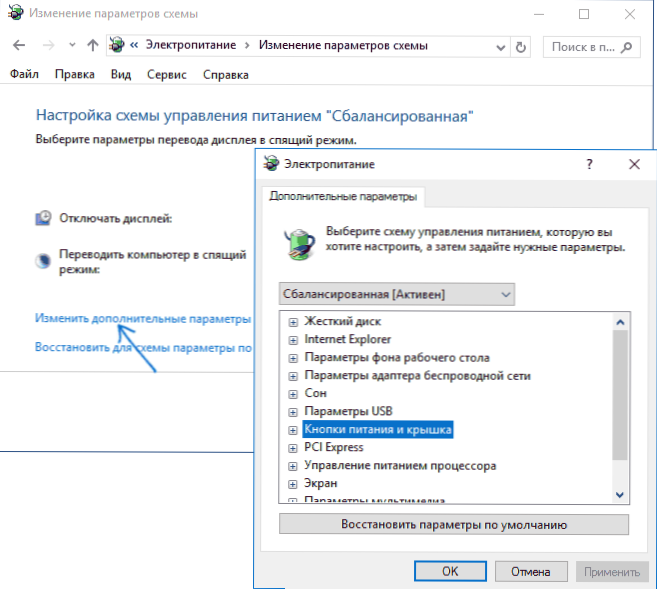
- Uni- ja gibbernaatio, samoin kuin työn valmistuminen ”nopealla käynnistys” -tilassa (ja se on oletuksena kytkettynä) Windows 10: ssä ja 8: ssa kuluttavat myös akkuvarauksen, kun taas vanhoilla kannettavilla tietokoneilla tai kuljettajien puuttuessa. Tämän ohjeen toinen osa voi tehdä sen nopeasti. Uudemmissa laitteissa (Intel Haswell ja News), jos sinulla on kaikki tarvittavat kuljettajat vastuuvapaudesta Gibernationin aikana ja työn suorittaminen nopealla lanseerauksella, et voi huolehtia (ellet aio jättää kannettavaa tietokonetta tässä tilassa useita viikkoja)). T.e. Joskus saatat huomata, että maksu on käytetty sammutettuun kannettavaan tietokoneeseen. Jos sammutat usein etkä käytä kannettavaa tietokonetta pitkään, asennettaessa Windows 10 tai 8, suosittelen käynnistämään nopeaa käynnistystä.
- Jos mahdollista, älä tuo kannettavan tietokoneen akkua täyteen luokkaan. Lataa se aina, kun on olemassa tällainen mahdollisuus. Esimerkiksi varaus on 70% ja on mahdollisuus latautua - maksu. Tämä pidentää Li-ionin tai Li-POL-akun käyttöaika.
- Toinen tärkeä vivahte: Monet ovat kuulleet tai lukeneet jonnekin, että et voi työskennellä koko ajan kannettavalla tietokoneella verkosta, koska jatkuva täysi lataus on haitallista akkulle. Osittain tämä on niin, kun on kyse akun tallentamisesta pitkään. Jos kyse on kuitenkin työstä, niin jos vertaat työtä koko ajan verkosta ja työstä akun tiettyyn prosenttiin latauksesta, jota seuraa lataus, toinen vaihtoehto johtaa monta kertaa vakavampaan akun kulumiseen.
- Joissakin kannettavissa tietokoneissa on ylimääräisiä akkujen latausparametreja ja akku toimii BIOS: ssa. Esimerkiksi joissakin Dell -kannettavissa tietokoneissa voit valita työprofiilin - "lähinnä verkosta", "pääasiassa akun", määrittää latausprosentti, jossa akun lataus alkaa ja päättyy, ja valitse myös mitä päiviä ja aikavälejä käytetään nopeaan lataamiseen (se käyttää akkua suuremmassa määrin) ja jossa - tavallinen.
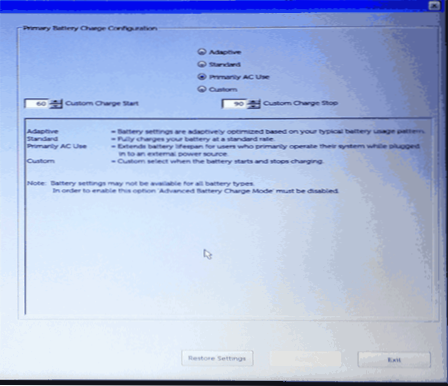
- Tarkista vain automaattisten sisällyttämisajastimien läsnäolo (katso. Windows 10 kytkee päälle).
Tämä on ehkä kaikki. Toivon,.

